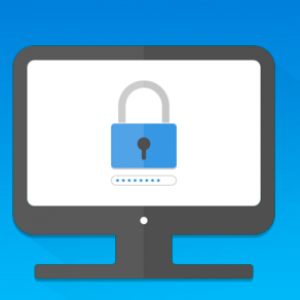Не воспроизводится видео на компьютере и в интернете. Почему не показывает видео в браузере хром
Не показывает (не работает) видео в Яндекс Браузере
Навигация по статье
Если у вас возникла проблема с просмотром видео в Yandex Browser, не стоит беспокоится, и впадать в крайности, удаляя этот обозреватель. Мы поможем вам решить данную проблему и разберемся почему же на самом деле не показывает видео в Яндекс Браузере.
Причин, по которым это может случаться может быть несколько. Поэтому, дабы устранить проблему, прежде всего надо разобраться, из-за чего так произошло. Так что, давайте рассмотрим несколько наиболее частых причин, по которым видео в браузере, о котором идет речь в статье напрочь отказывается работать.
Наиболее частая причина – сбои Flash Player, или устаревшая его версия
Крайне часто видео не воспроизводится именно из-за того, что произошли какие-то сбои в нем. Либо же, версия Флэш Плеера давно устарела. Но обе этих проблемы решаемы, причем их несложно решить одним банальным методом – переустановка Flash Player. Так давайте же разберемся, как это осуществить.
Если ошибка связана с Флэш, то при включении видео вы увидите соответствующее предупреждение, типа – Произошел сбой в Flash Player, либо версия Флэш плеера устарела, его необходимо удалить. Либо же он вообще может отсутствовать, о чем также вы получите уведомление, при воспроизведении видео. Если это так, тогда смело можете приступать к удалению и установке данного ПО.
Удаление
- Зайдите в Пуск, там выберите “Панель управления”.
- Режим просмотра поставьте “Мелкие значки”.
- Найдите в списке “Программы и компоненты”, перейдите туда.

- В открывшейся окне найдите ПО Adobe Flash Player, нажмите по нему правой кнопкой мыши, произведите удаление.
- При нажатии кнопки “Удалить”, будет открыто окно инсталляции программы. В нем нажмите кнопку “Удаление”, чтобы продолжить этот процесс. А по завершению, клацните по кнопке “Готово”, чтобы закрыть окно.


Установка
После того, как плагин Adobe Flash был успешно удален, можно приступать к его установке.
И прежде всего, надо его скачать. Делать это рекомендуется исключительно из официального сайта. Поэтому переходим по ссылке https://get.adobe.com/ru/flashplayer/, выбираем операционную систему, а также версия продукта. Для Яндекс Обозревателя – это FP 28 for Opera and Chromium – PPAPI. Теперь нажмите “Загрузить”. Сохраните файл инсталляции и дождитесь окончания скачивания.

После этого можно приступать к установке:
- Откройте скачанный файл инсталляции ПО, и подождите пока запустится окно.
- Теперь в появившемся небольшом окошке, вам будет предложено включить, или отключить автоматическое обновление данного программного обеспечения. Мы крайне рекомендуем его включить, чтобы плеер обновлялся при выходе новой версии. Для этого выберите пункт “Разрешить Adobe устанавливать обновления (Рекомендуется)” и нажимайте “Далее”.

- Идет загрузка всех необходимых компонентов. Не спешите закрывать установщик, пусть установка завершится полностью.
- После завершения нажмите “Готово”.

После того, как вы проделали все вышеперечисленные действия, попробуйте посмотрите, в яндекс браузере не воспроизводится видео, или уже все работает. Если же, нет, переходите к следующему решению.
Кстати, вот более подробные инструкции:
Версия вашего браузера Яндекс устарела
Тормозит видео в Яндекс Браузере, или вовсе не воспроизводится? Вполне вероятно, что просто ваш браузер не смог установить автоматическое обновление, и соответственно версия браузера давно устарела, вследствие чего и не работает видео в нем.
К счастью, это легко решить. Надо всего-навсего проверить, актуальная версия установлена, или нет. И если нет, то установить её вручную. Читайте инструкцию об этом:
- Жмем на значок трех полос в Яндекс обозревателе.
- Выбираем “Дополнительно”, чтобы развернулось еще одно меню. И уже здесь кликаем по пункту “О браузере”.

- Далее программа проверяет на наличие актуальной версии браузера. Если она найдется, будет произведено обновление (в некоторых версиях нужно будет нажать кнопку “Обновить”).
- После окончания обновления нажмите кнопку “Перезапустить”, чтобы нововведения вступили в силу.
Можете почитать более подробную статью об обновлении:
Попробуйте, работает ли сейчас видео. Если оно все еще не хочет функционировать, тогда следуйте в статье вниз, и читайте еще один вариант решения проблемы.
Настройка плагина Flash
Возможно, причиной того, что не работает видео в Яндекс браузере может быть отключенный плагин, либо же запрет на использование данных в апплете.
- Вбейте в строку браузера следующий адрес: browser://plugins/.
- Найдите там “Adobe Flash Player”, посмотрите не отключен ли данный плагин. Если отключен, нажмите кнопку “Включить”. Также рекомендуем установить флажок на пункте “Запускать всегда”.

Если не помогло, пробуем иначе:
- Заходим в Панель управления (нажмите на значок Меню, там есть ссылка для перехода в ПУ).
- Выбираем вид – крупные значки.
- Ищем там “Flash Player”. Нашли? Отлично, теперь перейдите туда, щелкнув по ссылке мышкой.

- Вы открыли новое окошко свойств. Выберите вкладку “Хранилище”. Выберите вариант “Разрешить сохранять сайтам информацию на данном компьютере”, если он не установлен изначально.

- Не лишним будет и почистить все данные Адоб плеера. Чтобы сделать это, кликните по кнопке “Удалить все”. В новом окне установите галочку на “Удалить все файлы лицензий аудио и видео”, после чего жмите “Удалить данные”.
Дабы убедится, что теперь видео начало воспроизводится, зайдите в браузер от Яндекс, и запустите в нем любое видео. Не работает? Попробуйте еще один способ решить неполадку. О нем можно почитать ниже.
Расширения, блокирующие работу Flash Player в Яндекс Браузере
Некоторые расширения, в том числе и блокировщики рекламы могут запрещать доступ к видеоматериалам в сети интернет.
Зайдите в Меню – Дополнения и попробуйте отключить блокировщики рекламных объявления, если они установлены. После чего попробуйте открыть видео без них. Если оно работает, вам требуется либо изменить настройки и внести исключения, чтобы можно было смотреть видео в интернете, либо просто отключить работу данных расширения.
Еще возможно у вас установлены такие дополнения, которые просто блокируют работу Flash-плагина. Такие расширения, как правило в своем названии имеют слово “Noflash”, “BlockFlash”, или что-то вроде этого. Если в расширениях браузера вы заметили подобные названия, просто удалите, либо выключите их.
Еще можно попробовать отключить вообще все аддоны. Возможно существует конфликт между плагином и аддоном, в следствии чего видео и не хочет показывать.
Полная переустановка обозревателя
В крайнем случае, если никаким образом не удается восстановить работоспособность программы запускать видео в всемирной паутине, можно переустановить браузера, это точно должно помочь.
Прочитайте статью, как удалить Яндекс браузер, дабы правильно его деинсталлировать и снова установить.
chrome-faq.info
Почему в Одноклассниках не показывает видео
Пользователи социальной сети «Одноклассники» зачастую могут столкнуться с проблемой воспроизведения аудиозаписей, видеозаписей и игр в режиме онлайн. В этих случаях на месте воспроизведения видео виден лишь зелёный или чёрный экран либо слышен только звук.
Это вполне решаемо, но прежде всего следует определить причину, по которой не работает видео и музыка в «Одноклассниках». Ведь такая проблема может быть не только корневой, а приобретённой: из-за вирусов, попавших в ОС компьютера.
Существует 5 основных причин, по которым видео в «Одноклассниках» не воспроизводится.
Flash Player и его обновление
Самой распространённой проблемой, с которой могут столкнуться пользователи этой социальной сети, является плагин, а точнее, отсутствие возможности его загрузки. Особенно это касается тех, кто использует браузеры Firefox и Opera. В таких случаях система требует плагин автоматически, и при включении видео пишет: Сouldn’t load plug-in (Не удалось загрузить плагин).
Большинство пользователей при появлении сообщения обходят его стороной, и начинают переустанавливать ОС компьютера. Напротив, следует ознакомиться с текстом такого уведомления, а затем кликнуть на него. Браузер автоматически перейдёт по ссылке на официальную страницу Adobe.com, где можно будет восстановить корректную работу плагина.
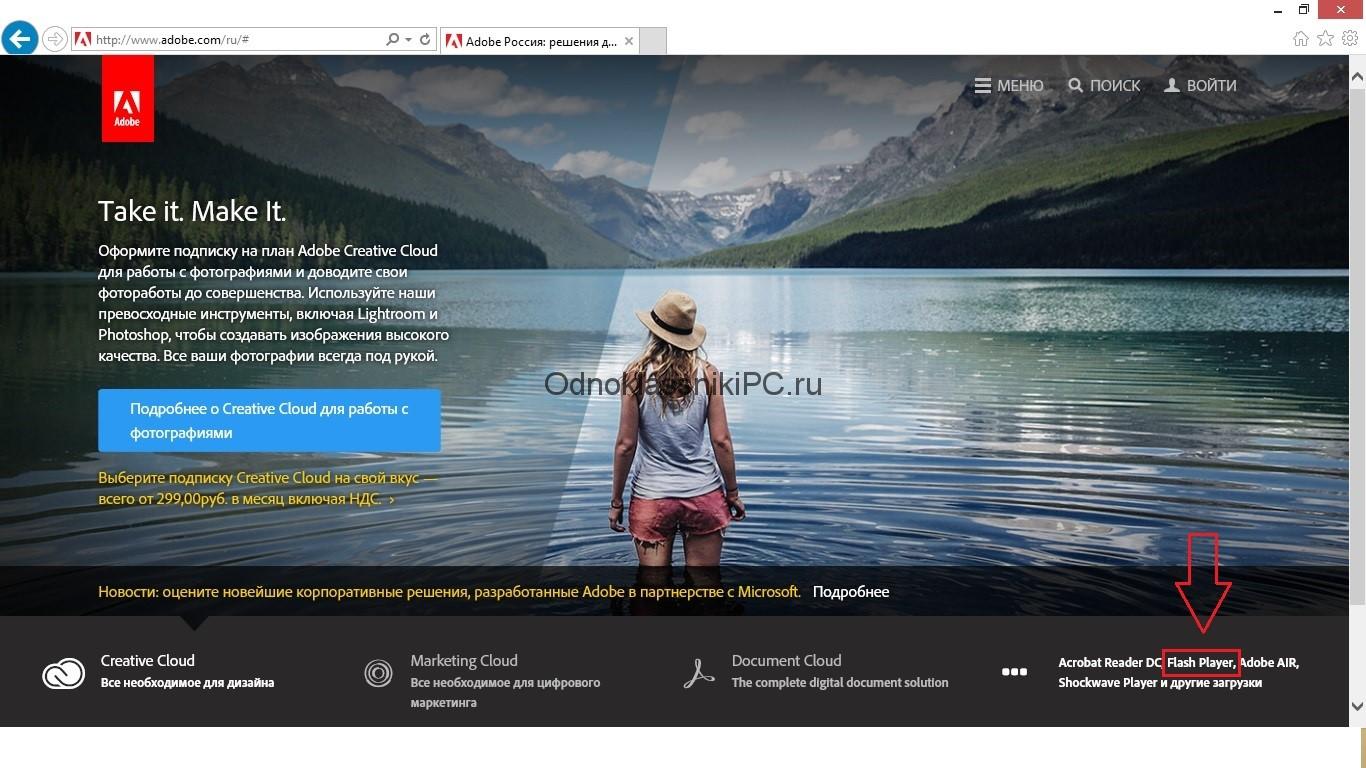
Попав на главную страницу официального сайта, пользователь должен обратить внимание на её правый нижний угол, где будет находиться надпись «Flash Player» (как на изображении выше). Следует кликнуть по ней и страница обновится. Затем нажать по надписи «Нужен проигрыватель Flash Player для другого компьютера?». Откроется поле, в котором необходимо выбрать версию в зависимости от используемого браузера и типа ОС компьютера. Начать загрузку установочного пакета, кликнув по соответствующей иконке.
Как правило, загруженный пакет установки открывается на компьютере автоматически. Если этого не произошло, следует найти его по месту сохранения и начать установку плагина. По завершении установки компьютеру потребуется перезагрузка. Нужно сделать это, а после проверить, стали ли видеозаписи в «Одноклассниках» работать корректно.
Браузер Chrome и другие обозреватели, работающие на открытом ядре Chromium, не требуют загрузки Flash-плеера. Их функционал предусматривает собственный продукт, доступный по умолчанию.
Старая версия браузера
Если после переустановки плагина воспроизведение аудио и видео не наладилось, то следует проверить компьютер на наличие следующей проблемы. Время от времени производители самых популярных браузеров обновляют их версии. Если на компьютере используется устаревшая версия браузера, то стоит обновить её.

Для этого надо перейти на официальный сайт используемого браузера, будь то Opera (Опера), Mozilla Firefox (Мазила Фаерфокс), Google Chrome (Гугл Хром) или Яндекс Браузер, а затем установить последнюю выпущенную версию.
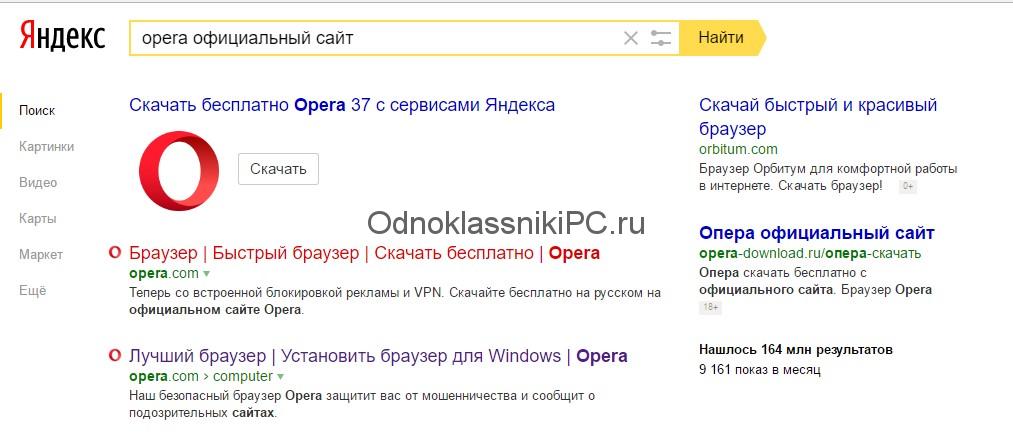
Придётся привыкнуть к обновлённому браузеру, но его установка даёт компьютеру ряд преимуществ. Интернет-страницы будут загружаться быстрее, появятся новые функции их настройки, а видео и аудио в «Одноклассниках» станут воспроизводиться.
Существует и еще один способ обновления браузеров. Рассмотрим его на примере Chrome. Нужно перейти в настройки, который выглядят как троеточие вертикального типа.
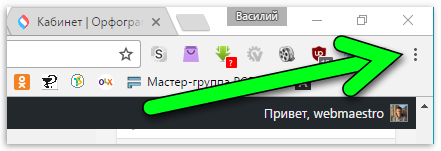
Теперь переходим в пункт Справка — о браузере Google Chrome. И видим наличие актуальной версии. Если у вас будет установлена не последняя редакция обозревателя, произойдет ее автоматическое обновление и установка.
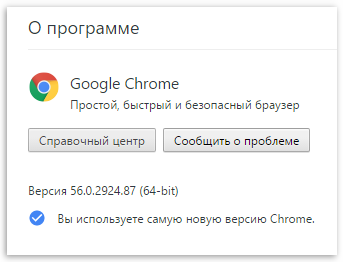
Установка QuickTime
Есть вариант устранения проблемы, который подойдёт пользователям браузера Firefox. Нужно будет установить плагин, расположенный по ссылке: http://www.apple.com/quicktime/download/. Пройдя быстрый процесс установки плагина, можно будет использовать его не только в Firefox, но и в ином имеющемся на компьютере браузере.
Обновление драйверов видеокарты
Когда третий способ решения проблемы не подействовал, можно будет обратить внимание на исправность работы драйверов видеокарты. Им, как и браузеру, необходимо регулярное обновление.
Для начала следует узнать тип видеоадаптера компьютера. Для этого надо проделать ряд действий:
- Открыть «Панель управления».
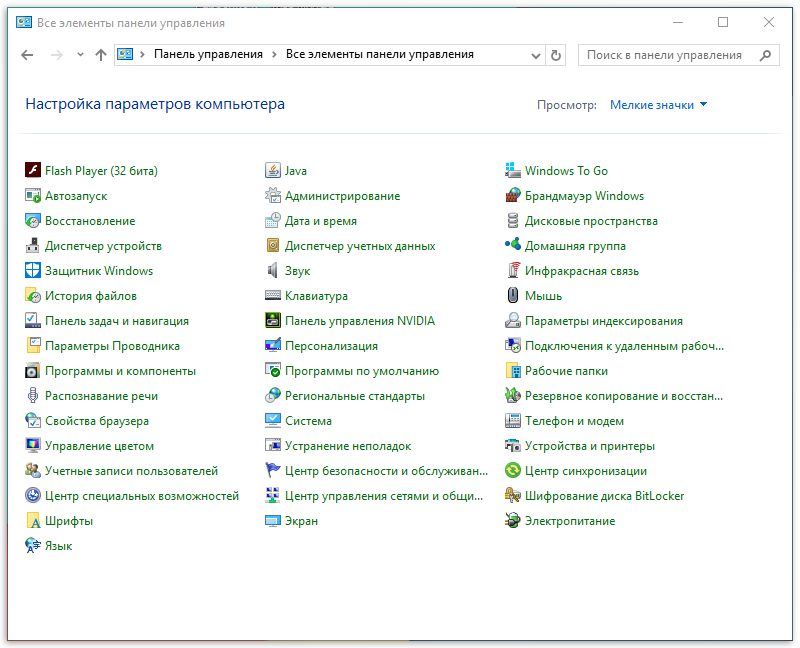
- Перейти в режим просмотра «Крупные значки».

- Найти и открыть раздел «Диспетчер устройств».
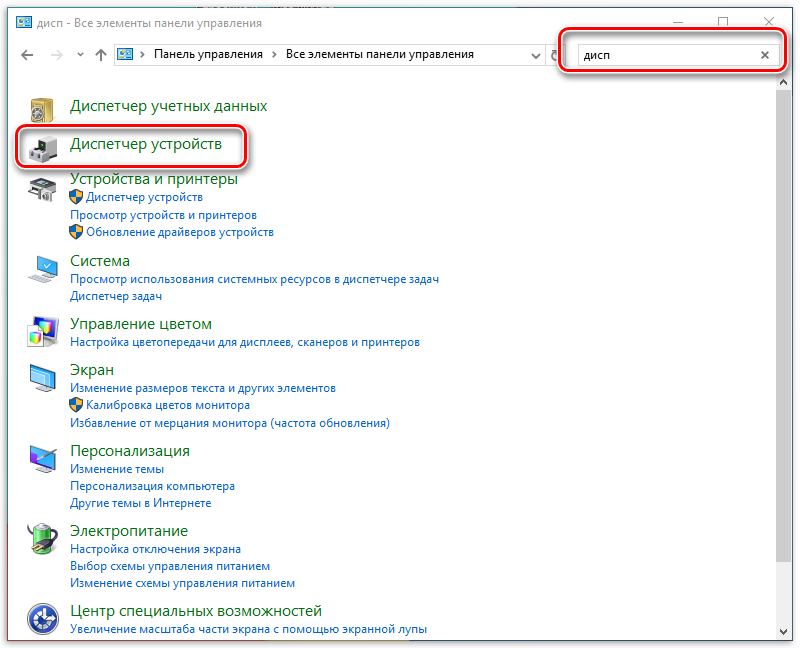
- Обратить внимание на категорию «Видеоадаптеры». Это будет Geforce (nVidia) или Radeon (AMD).
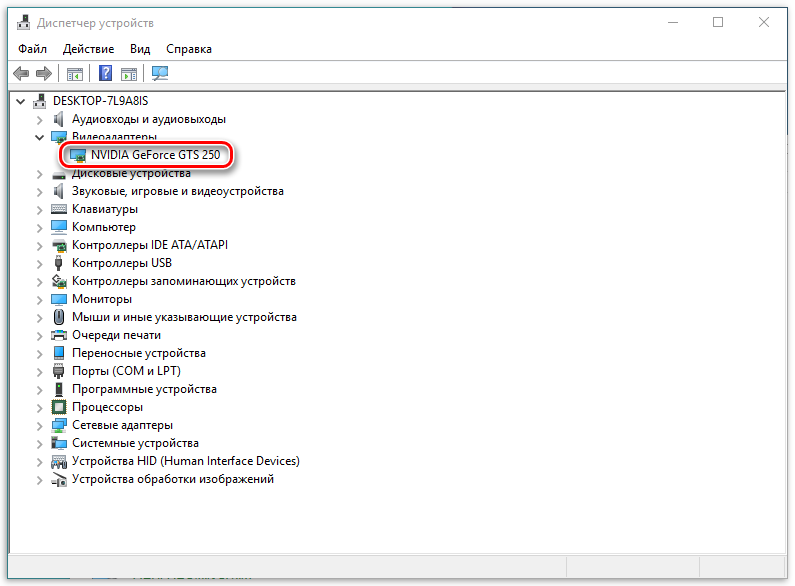
Затем нужно найти необходимый драйвер, отталкиваясь от типа видеокарты. При использовании GeForce выполнить такие действия:
- Зайти на официальный сайт nVidia или скачайте программу для автоматической загрузки драйверов: http://www.nvidia.ru/object/geforce-experience-ru.html.
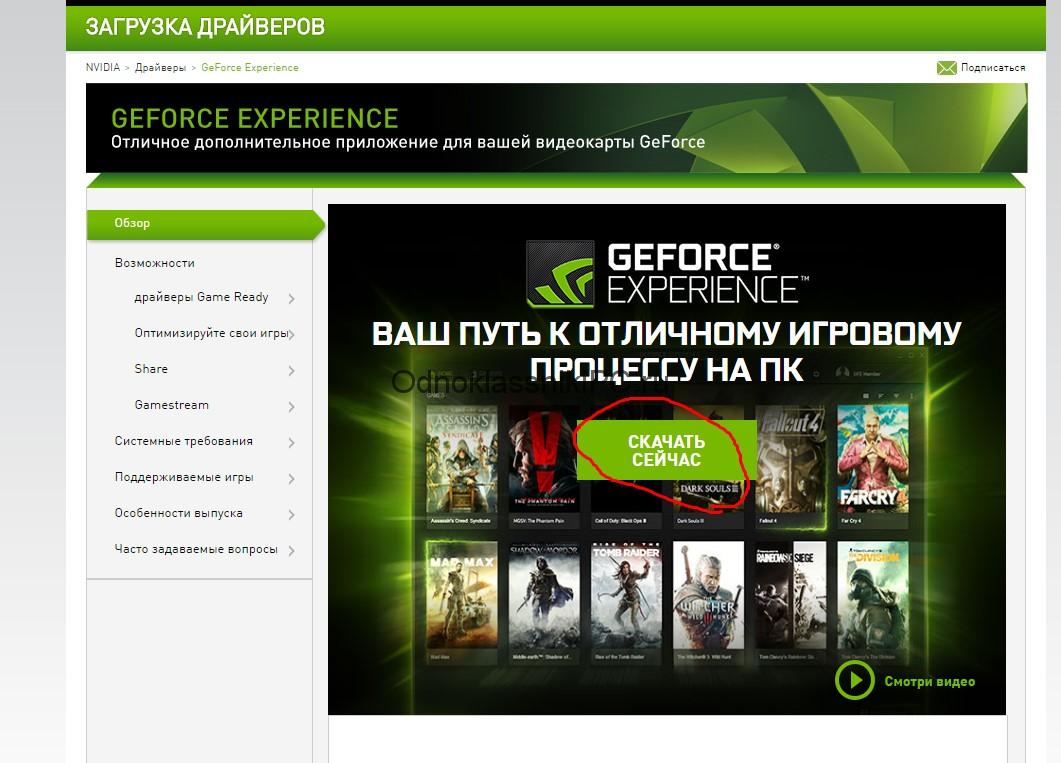
- Загрузить его на компьютер, раскрыв установочный пакет. Произвести перезагрузку компьютера.
Пользователям Radeon следует выполнить те же самые действия, но производить поиск драйверов надо, пройдя на официальный сайт http://www.amd.com/ru-ru. Затем:
- Выбрать используемую ОС.
- Загрузить последнюю версию драйвера.
- Установить.
- Перезагрузить компьютер.
Кодеки
Когда ни один из используемых способов не дал возможность просматривать видеозаписи и слушать музыку в «Одноклассниках», можно попробовать такой вариант. Кодеками является набор программного обеспечения, который обеспечивает исправную работу мультимедийных файлов. Есть вероятность того, что версия набора устарела или её нет на компьютере. Потому следует выполнить установку или переустановку этого элемента.
Когда ни один из перечисленных способов не помог, и компьютер не показывает видео в «Одноклассниках», то не стоит волноваться – эта проблема в любом случае поправима. Что делать? Можно обратиться к профессионалам, которые выявят причину неисправности и исправят её, а можно проверить компьютер на вирусы самостоятельно, установив специальную программу.
Но с последним вариантом стоит быть осторожным, потому как есть вероятность пропустить в ОС новые вирусы. Любое ПО надо скачивать только с официальных источников.
odnoklassnikipc.ru
Не воспроизводится видео. Не показывает видео
Авг 26 2012
Приветствую на страницах нашего блога moicom.ru. Почему не воспроизводится видео на вашем компьютере, сегодня вы узнаете как решить эту проблему и какие меры нужно для этого предпринять.

В прошлой публикации я рассказал про полезную F8, читайте статью, смотрите видео уроки и не забывайте нажимать на социальные кнопки в конце.
Если нет видео, то проблем может быть две:
- Не запускаются нужные вам файлы с компьютера (жесткий диск, обычный диск, флешка, или любой другой носитель).
- Не воспроизводится видео в интернете, то есть любом браузере (Opera, Mozila Firefox, Google Chrome, Internet Explorer, Safari и т.д.)
Вы скачали новый фильм, принесли его на флешке, или любой другой видео-файл, но при его воспроизведении выходит ошибка: «На компьютере не найден соответствующий кодек (декодер)». Есть звук, но нет изображения, или нет ни того ни другого и просто стоит черный экран.
Могу вам сказать с большой вероятностью, что на вашем компьютере не загружены нужные кодеки для воспроизведения определенных видео-файлов. Такие случаи часто происходят после покупки нового компьютера, или загрузки (переустановки) операционный системы. Программа кодеков не входит в пакет программного обеспечения, при покупке или установке. Её нужно загружать отдельно.
Что такое кодек
Кодек — это специальная нужная программа, для декодирования звуковых и видео файлов. Чтобы улучшить нашу жизнь (просматривать более яркие, качественные видео и музыкальные файлы), программисты придумали большое множество различных видеоформатов. Для каждого из них соответственно нужно загрузить определенный кодек.
Не идет видео на компьютере
Как решить эту проблему, чтобы ваш компьютер воспроизводил определенные (нужные) звуковые и видео файлы? Нужно загрузить и установить дополнительную программу с кодеками.

Я советую устанавливать полные комплекты, они регулярно пополняются и обновляются — K-Lite Mega Codec Pack. После их инсталляции на ваш компьютер, вы наверняка забудете данную проблему с воспроизведением аудио и видео файлов.
Скачать K-Lite Mega Codec Pack совершенно бесплатно можно по этой ссылке >>> K-Lite Codec Pack 920 MegaДанная ссылка поможет вам скачать программу с моего блога. Официальный сайт программы разработчика кодеков англоязычный. Если вы понимаете английский язык, то можете воспользоваться официальным сайтом (первоисточника). Там всегда самые свежие версии продуктов.

Предупреждаю сразу, быстро скачать оттудого не получиться — нужно будет перейти по нескольким ссылкам, прежде чем найдете нужную. Данная версия, которая расположена у меня на блоге, думаю будет вполне актуальна.
Загрузите, распакуйте и установите. В процессе будет предложено инсталлировать универсальный Media Player Classic проигрыватель, рекомендую им воспользоваться. Он простой, надежный и удобный в применении, который воспроизводит почти все файлы без всяких проблем.
После того, как все загрузите и установите, отдельного запуска кодеков не требуется. Находим любой нужный нам аудио или видео файл, запускаем его, все должно работать нормально.
Если у вас запускается файл, который до этого не работал — то вы все сделали правильно. Если же проблема осталось не решенной, то рекомендую ознакомиться с инструкцией о том, как загрузить и установить кодеки, которую я опубликую в следующих статьях.
Не воспроизводится видео на компьютере | Moicom.ru
Не работает видео в интернете
Видео файлы в интернете на You Tube, Ru Tube и других ресурсах проигрываются с помощью небольшого проигрывателя Adobe Flash Player.
Если у вас возникли проблемы при их просмотре на страницах интернета, то рекомендую установить или обновить проигрыватель Flash Player до свежей (последней) версии. Благодаря этой процедуре вы сможете просматривать без проблем нужные видеоролики в интернете.

Для этого нужно выполнить следующие шаги:
- Перед загрузкой и установкой Flash проигрывателя свежей версии нужно зайти в Установку и удаление программ (Windows XP), или Программы и компоненты (Windows 7), найти Adobe Flash Player, который используется на данный момент и удалить его из системы, подробнее тут как удалить Flash Player.
- Перед обновлением проигрывателя до новой версии, рекомендуется полностью удалить текущие и предыдущие версии, для того чтобы это сделать посмотрите параграф выше.
- После удаления можно спокойно выполнять обновление или установку свежей версии Flesh, подробнее здесь как установить Flash Player.

Краткая установка:
Загружаем Adobe Flash Player последней (свежей) версии.
Закрываем браузер интернета.
Запускаем обновление или новую установку, которую мы недавно загрузили на наш компьютер.
Снова запускаем (открываем) браузер, идем на тот сайт, где до этого не показывало видео — все должно работать.
Не воспроизводится видео в интернете | Moicom.ru
После этих процедур никаких проблем, связанных с просмотром видео в интернете быть не должно.
В заключении
Если же ни один из этих способов вам не помог и проблема осталось не решенной — не воспроизводится видео. Можете зайти на справочные форумы и сообщества, на которых можно будет обсудить данную проблему с остальными пользователями интернета.
Возможно у вас появились вопросы связанные с проблемой не воспроизводятся видео файлы. Можете задавать их ниже в комментариях к этой статье, а так же воспользоваться формой обратной связи со мной.
Благодарю вас что читаете меня в Твиттере.
Оставайтесь на связи — мой канал You Tube.
Если приведенная выше информация оказалась для вас полезной, тогда рекомендую подписаться на обновления моего блога, чтобы всегда быть в курсе свежей и актуальной информации по настройке и ремонту вашего компьютера.
Не забудьте поделиться этой информацией с вашими знакомыми и друзьями, нажмите на социальные кнопки — поблагодарите автора.
С уважением, Дмитрий Сергеев 26 августа 2012
Навигаця по блогу
Вы можете поделиться своим мнением, или у вас есть что добавить, обязательно оставьте свой комментарий.
Прошу поделитесь ссылками в социальных сетях.
moicom.ru